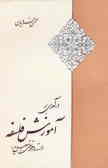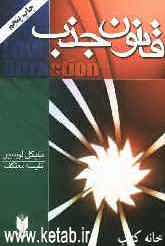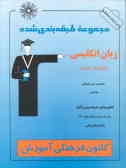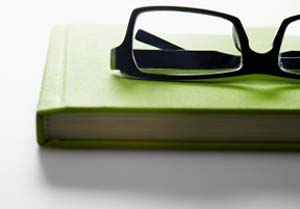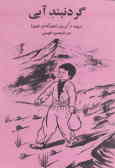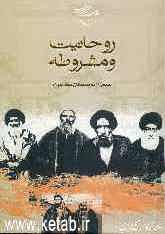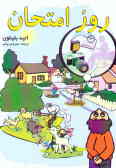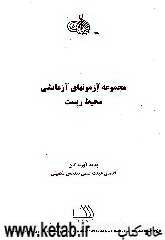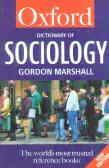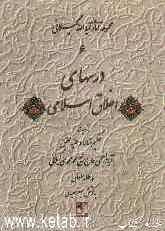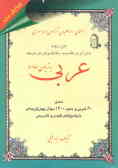چهارشنبه, ۱۷ بهمن, ۱۴۰۳ / 5 February, 2025
مجله ویستا
ساخت MP۳ از روی سی دی موسیقی
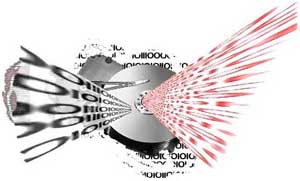
برای تبدیل این فایلها چه میكنید؟ شاید برای تبدیل این فایلها از برنامههای مخصوصی كه با عبارت كلی Grabbing معرفی میشوند، استفاده میكنید.
اما هیچ نیازی نیست برنامه دیگری را برای این كار روی ویندوز نصب كنید. Media Player خود ویندوز میتواند به راحتی این كار را برای شما انجام دهد. در اینجا نحوه ساخت دو فرمت MP۳ و WMA را توسط این برنامه توضیح میدهیم.
هنگامی كه برنامه Media Player خودتان را باز میكنید، در نوار منوها در بالا و سمت چپ برنامه چند گزینه كنار هم میبینید كه در حال حاضر (در صورتی كه قبل از این در حال گوش دادن به موسیقی بودهاید) گزینه Now Playing فعال است.
سیدی صوتیای را كه میخواهید آن را تبدیل كنید، در CD Rom كامپیوترتان قرار دهید.
احتمالا ًMedia Player به محض خواندن سیدی شروع به پخش آن میكند. دكمه Stop را كلیك كنید تا پخش سیدی قطع شود. در منوی بالا روی دكمه Rip كلیك كنید. در فهرست زیر منوی Rip تمامی تراكهای داخل سیدی نشان داده شدهاند و به طور پیش فرض كنار تمام آنها علامت انتخاب قرار دارد.
یعنی در این حالت تمام آهنگها به فرمت مورد نظر شما تبدیل خواهند شد. كافی است دكمه Rip Now را كلیك كنید تا آهنگهای مورد نظرتان به سرعت تبدیل شوند.
موسیقیهای تبدیل شده، به صورت پیش فرض در مسیرMy Document اما تبدیل فایلها دارای تنظیماتی است كه از منوی Rip در دسترس قرار نمیگیرد. برای تغییر فرمت و پیشفرضهای برنامه باید وارد بخش تنظیمات آن بشوید.
برای وارد شدن به بخش تنظیمات روی منوی Tools در بالا و سمت چپ پنجره برنامه كلیك كنید. گزینه Options را انتخاب نمایید و در پنجره باز شده روی برگه Rip Music كلیك كنید.
در كادر Rip music to this location میتوانید پوشه پیش فرض برنامه را برای ذخیره سازی آهنگهای تبدیل شده تغییر دهید. در كادر Rip Setting در حالت فعلی، فرمت WMA برای تبدیل فایلهای موسیقی انتخاب شده است. میتوانید فرمت WMA را نیز از همینجا برای تبدیل انتخاب كنید.
اما اگر میخواهید فرمت MP۳ را داشته باشید، منوی Format را باز نمایید و گزینه چهارم یعنی MP۳ را انتخاب كنید. در زیر آن سه گزینه قرار دارد.
دقت كنید كه گزینه Copy protect music را فعال نكنید؛ زیرا در صورتی كه سیدی صوتی شما دارای حق كپی رایت باشد، ممكن است روی كامپیوترهای دیگر پخش نشود!
Rip CD when inserted نیز نوعی دردسر است؛ زیرا به برنامه میگوید كه به محض وارد شدن یك سیدی صوتی شروع به Rip كردن آن بكند! گزینه سوم یا Eject CD when ripped is complete به برنامه میگوید كه پس از اتمام كار سیدی صوتی را بیرون بدهد.
مهمترین بخش این قسمت Audio Quality است كه دارای یك میلهبار تنظیمات است. هر چه متغیر این میلهبار به سمت چپ متمایل باشد، فایل MP۳ ایجاد شده دارای حجم كمتر و كیفیت پایینتری است. در صورتی كه میخواهید MP۳ مورد نظر را به پخشكننده همراهتان منتقل كنید، بهتر است مقادیر پیشفرض یعنی ۵۷ مگابایت كیفیت ( ۱۲۸kbps) را تغییر ندهید.
همانطور كه دیدید، با همین نرمافزار Media Player میتوانید فایلهای WMA نیز بسازید.
این فایلها تقریباً یك سوم همتای MP۳ خودشان حجم دارند و این روزها روی اغلب پخشكنندههای جدید (خصوصاً دستگاههای پخش اتومبیلها) قابل استفاده هستند. بنابراین اگر مسئله حجم برایتان اهمیت دارد، بد نیست از این فرمت هم استفاده كنید.
امیر یاری
منبع : روزنامه جوان
ایران مسعود پزشکیان دولت چهاردهم پزشکیان مجلس شورای اسلامی محمدرضا عارف دولت مجلس کابینه دولت چهاردهم اسماعیل هنیه کابینه پزشکیان محمدجواد ظریف
پیاده روی اربعین تهران عراق پلیس تصادف هواشناسی شهرداری تهران سرقت بازنشستگان قتل آموزش و پرورش دستگیری
ایران خودرو خودرو وام قیمت طلا قیمت دلار قیمت خودرو بانک مرکزی برق بازار خودرو بورس بازار سرمایه قیمت سکه
میراث فرهنگی میدان آزادی سینما رهبر انقلاب بیتا فرهی وزارت فرهنگ و ارشاد اسلامی سینمای ایران تلویزیون کتاب تئاتر موسیقی
وزارت علوم تحقیقات و فناوری آزمون
رژیم صهیونیستی غزه روسیه حماس آمریکا فلسطین جنگ غزه اوکراین حزب الله لبنان دونالد ترامپ طوفان الاقصی ترکیه
پرسپولیس فوتبال ذوب آهن لیگ برتر استقلال لیگ برتر ایران المپیک المپیک 2024 پاریس رئال مادرید لیگ برتر فوتبال ایران مهدی تاج باشگاه پرسپولیس
هوش مصنوعی فناوری سامسونگ ایلان ماسک گوگل تلگرام گوشی ستار هاشمی مریخ روزنامه
فشار خون آلزایمر رژیم غذایی مغز دیابت چاقی افسردگی سلامت پوست